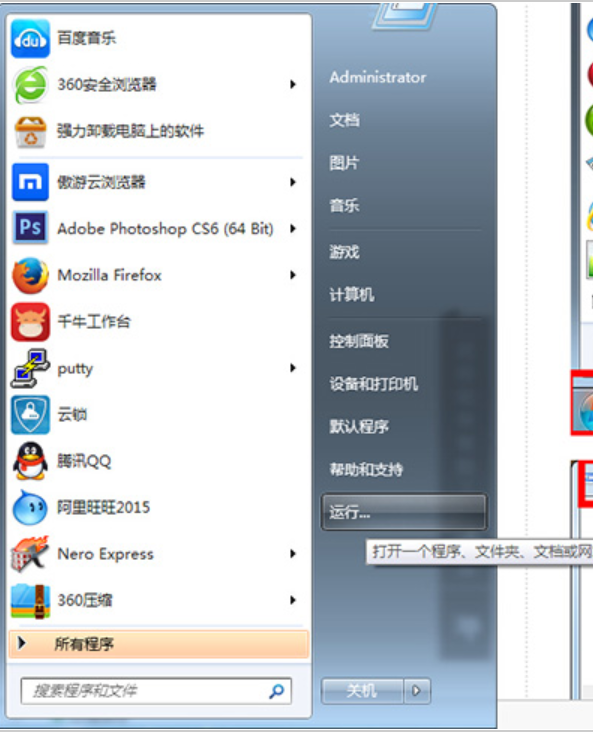
最近小编发现有不少的朋友的想知道如何清理dns缓存的方法,如何小编我就花了些时间来了解了这个,所以现在小编就来给小伙伴们说说进行清理dns缓存的操作方法。
其实进行清理dns缓存并不算方法复杂,但小编发现还是有不少小伙伴使用命令清理dns缓存的方法,不知道也木有关系哟,因为小编这就来将使用清理dns缓存的方法告诉你们咯。
1,打开【运行窗口】,按住 win+r 或者点击开始,再点击运行打开。
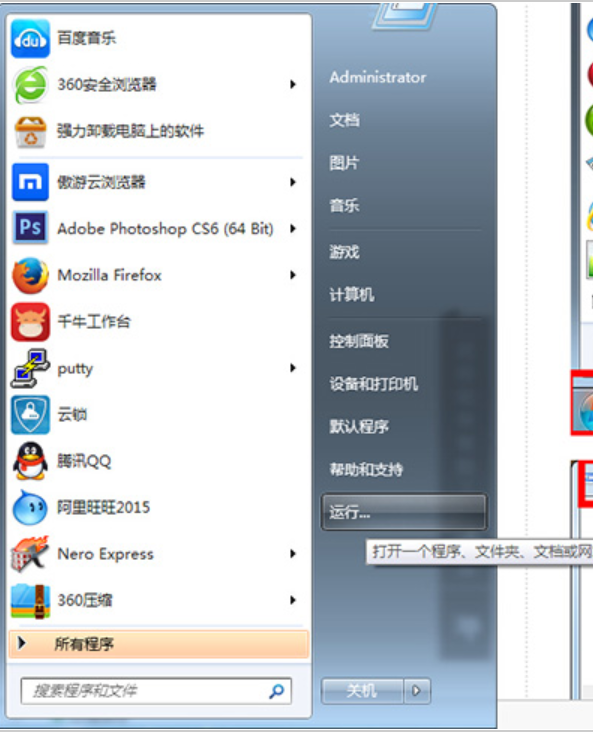
dns缓存电脑图解-1
2,在运行窗口中输入cmd,然后点击确定。
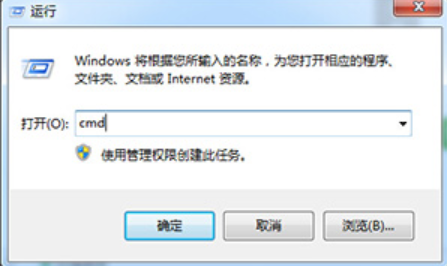
dns电脑图解-2
3,在打开的窗口中输入 ipconfig/flushdns 按回车键。
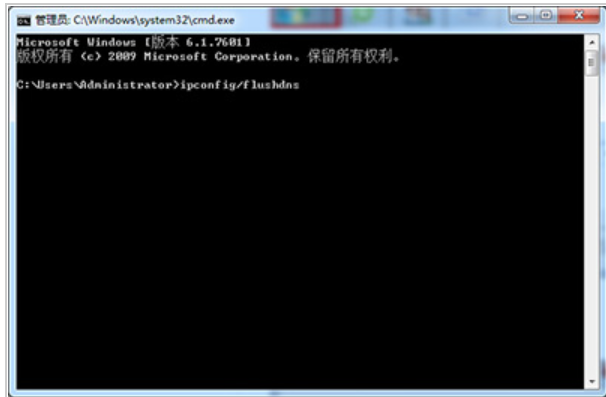
dns缓存电脑图解-3
4,此时显示 “已成功刷新DNS解析缓存”

dns电脑图解-4






 粤公网安备 44130202001059号
粤公网安备 44130202001059号